Trong thời đại công nghệ số hiện nay, việc sử dụng wifi đã trở thành nhu cầu thiết yếu của mọi người. Wifi không chỉ giúp bạn kết nối internet mọi lúc mọi nơi mà còn là cầu nối để giao tiếp, làm việc hay giải trí. Tuy nhiên, có những lúc bạn cần truy cập vào một thiết bị khác nhưng lại không nhớ mật khẩu wifi đã lưu trên điện thoại. Nếu bạn đang sử dụng điện thoại Xiaomi và gặp phải tình huống này, hãy cùng theo dõi bài viết dưới đây để biết cách xem lại mật khẩu wifi đã lưu một cách dễ dàng nhé!
 xem lai mat khau wifi da luu tren dien thoai xiaomi
xem lai mat khau wifi da luu tren dien thoai xiaomi
Cách xem lại mật khẩu wifi đã lưu trên điện thoại Xiaomi
Hiện tại, hệ điều hành Android không cung cấp tính năng cho phép xem lại mật khẩu wifi một cách trực tiếp. Tuy nhiên, với điện thoại Xiaomi, bạn không cần phải lo lắng vì hãng đã tích hợp tính năng chia sẻ mật khẩu wifi qua mã QR. Dưới đây là các bước cụ thể để bạn có thể lấy lại mật khẩu một cách nhanh chóng.
Sử dụng mã QR để xem lại mật khẩu wifi
Bạn có thể sử dụng mã QR để xem lại mật khẩu wifi đã lưu trên điện thoại Xiaomi mà không cần phải cài đặt bất kỳ phần mềm bên ngoài nào. Hãy làm theo các bước dưới đây:
➤ Bước 1: Mở Cài đặt trên điện thoại và chọn mục Wifi. Tại đây, tìm và nhấn chọn tên wifi mà bạn đang kết nối.
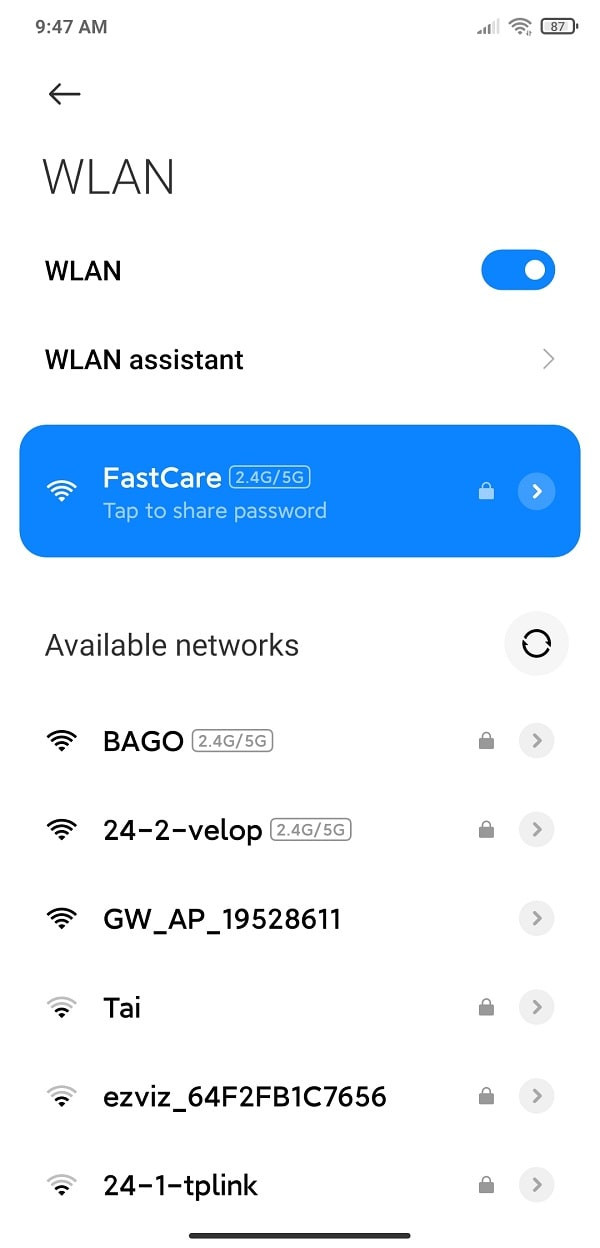 chon wifi ma ban can xem mat khau
chon wifi ma ban can xem mat khau
➤ Bước 2: Nhấn vào tùy chọn Chạm để chia sẻ mật khẩu. Mã QR sẽ được hiển thị ngay tại đây.
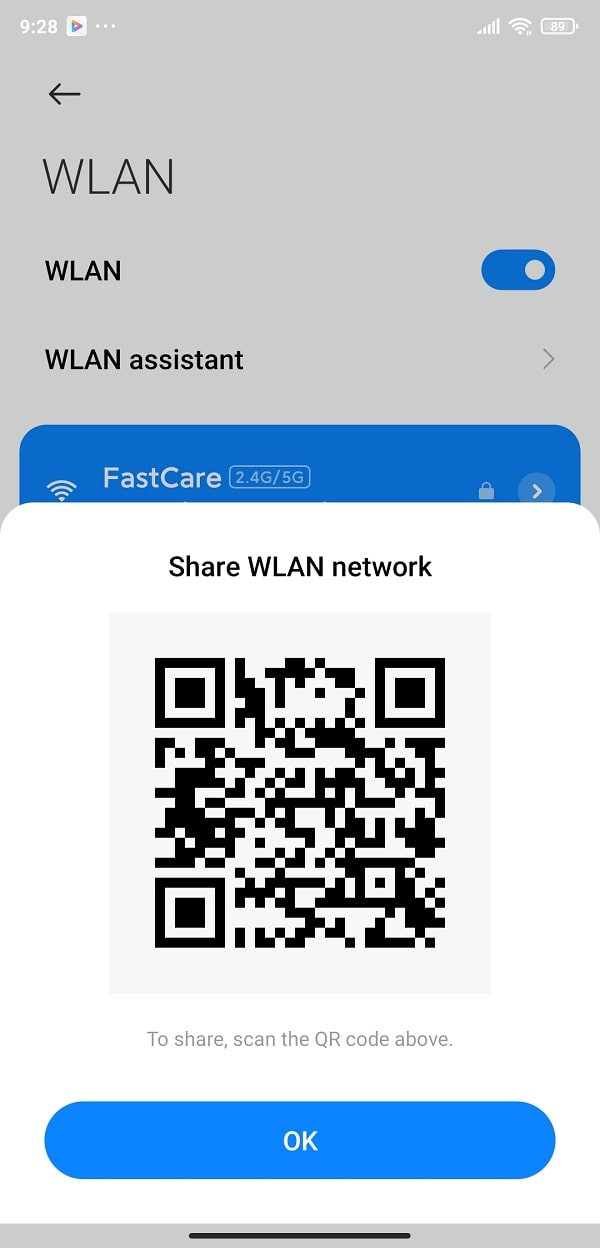 cham de chia se mat khau de hien code qr
cham de chia se mat khau de hien code qr
➤ Bước 3: Sử dụng tính năng chụp màn hình trên điện thoại để chụp lại mã QR hiển thị.
➤ Bước 4: Mở ứng dụng quét mã QR, như ứng dụng Zalo, để giải mã QR vừa chụp lại.
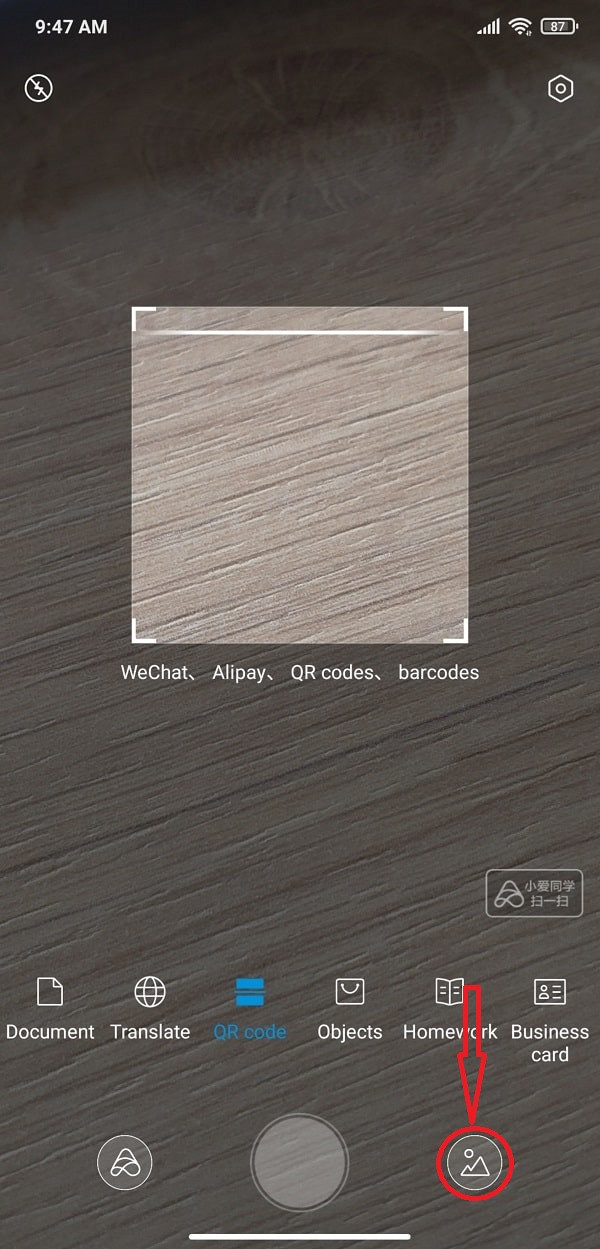 dung ung dung may quet de giai ma qr
dung ung dung may quet de giai ma qr
➤ Bước 5: Trong ứng dụng quét mã, hãy chọn chế độ quét hình ảnh bằng cách bấm vào biểu tượng hình ảnh ở góc trên bên phải. Sau đó, chọn ảnh chụp mã QR để quét.
 xem lai mat khau wifi bang ma qr
xem lai mat khau wifi bang ma qr
➤ Bước 6: Sau khi quét mã QR thành công, các thông tin như tên mạng SSID, mật khẩu wifi và loại bảo mật sẽ hiện lên. Bạn chỉ cần vào mục hiển thị mật khẩu để xem lại mật khẩu đã lưu.
Chỉ với những bước đơn giản như trên, bạn có thể dễ dàng xem lại mật khẩu wifi đã lưu trên điện thoại Xiaomi của mình. Nếu bạn có bất kỳ câu hỏi hoặc thắc mắc nào, hãy để lại bình luận để được hỗ trợ nhé!
Xem thêm: Cách tắt chế độ tai nghe trên điện thoại Xiaomi
Hy vọng bài viết giúp bạn thực hiện thành công các thao tác cần thiết! Hãy truy cập website classin.com.vn để tìm hiểu thêm nhiều thông tin hữu ích khác về sản phẩm và ứng dụng công nghệ!
Để lại một bình luận